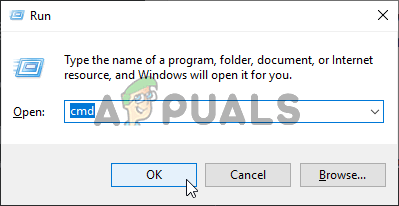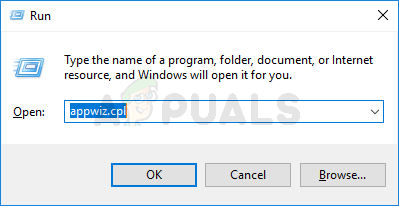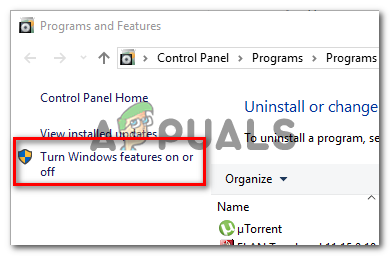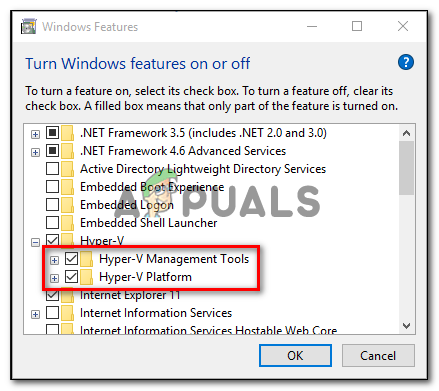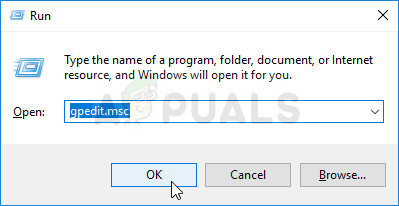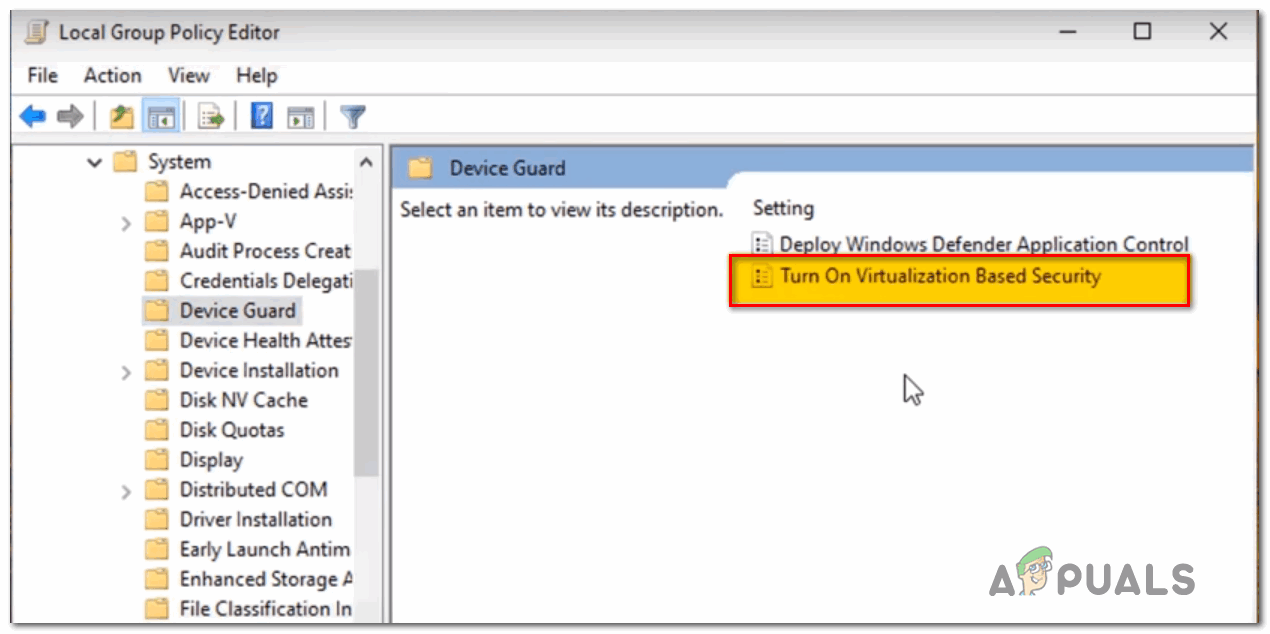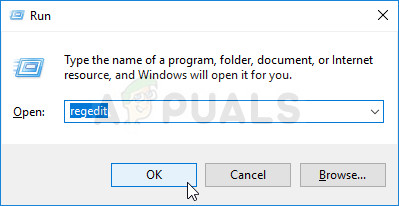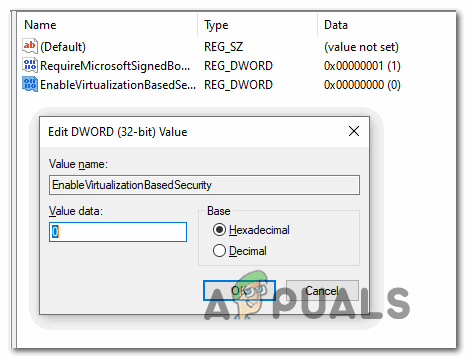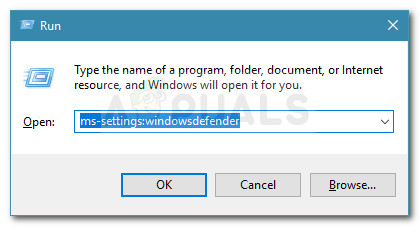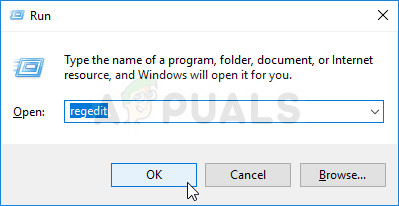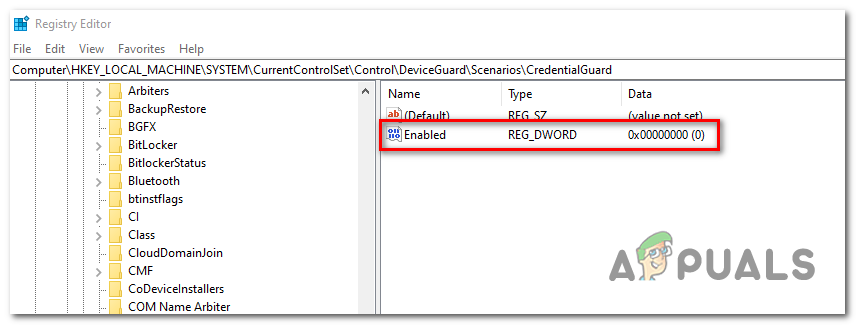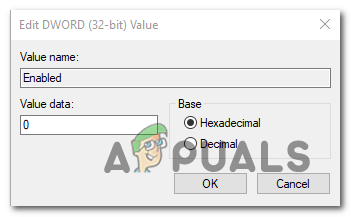Неки корисници ВМваре Воркстатион и Вмваре Плаиер виде „ ВМваре и ДевицеЦредентиал Гуард нису компатибилни ”Грешка при покушају покретања апликације или приликом покушаја покретања виртуелне машине. Највише погођени корисници потврдили су да је проблем почео да се јавља тек након инсталирања Виндовс надоградње на чекању.

ВМваре Плаиер и ДевицеЦредентиал Гуард нису компатибилни
Када решавате овај проблем, требало би да започнете овај водич за решавање проблема тако што ћете конвенционално онемогућити Хипер-В. То можете учинити онемогућавањем путем ЦМД-а или ослањањем на ГУИ интерфејс.
Још један потенцијални проблем који би могао да изазове овај проблем је локална групна политика тзв Безбедност заснована на виртуелизацији то на крају блокира одређене технологије виртуелизације. У овом случају можете користити Уређивач смерница локалне групе да бисте онемогућили ове смернице или се можете ослонити на Уређивач регистра да спроведе ову промену.
Међутим, ако наиђете на овај проблем у оперативном систему Виндовс 10, вероватно је проблем узрокован недоследношћу са Подаци о конфигурацији покретања . Ако је овај сценарио применљив, можете да решите овај проблем модификовањем БЦД датотеке да бисте елиминисали било какву референцу на Хипер-В.
У случају да користите Виндовс Дефендер, имајте на уму да се ова ВМваре грешка може појавити и због безбедносне функције зване Цоре исолатион. У овом случају проблем можете да решите онемогућавањем Цоре Исолатион из апликације Сеттингс (Подешавања) или помоћу уређивача регистратора.
Метод 1: Онемогућавање Хипер-В-а
Према различитим корисничким извештајима, један од најчешћих узрока који ће покренути „ ВМваре и ДевицеЦредентиал Гуард нису компатибилни ”Грешка је сукоб између Хипер-В (Мицрософтова заштићена технологија виртуелизације) и ВМваре-а. Имајте на уму да и ВМваре и ВиртуалБок ће подразумевано изабрати сопствене технологије виртуелизације.
Међутим, постоји једна Виндовс Упдате (КБ4515871) за коју је познато да приморава одређене апликације независних произвођача да користе Хипер-В - у ВМваре-у ће ово на крају произвести „ ВМваре и ДевицеЦредентиал Гуард нису компатибилни 'грешка.
Ако је овај сценарио применљив и недавно сте инсталирали исправку за Виндовс за коју мислите да је одговорна за ново појављену грешку, следите један од водича у наставку да бисте онемогућили Хипер-В како бисте ВМваре-у отворили пут да користи сопствену технологију виртуелизације.
А. Онемогућавање Хипер-В путем ЦМД-а
- Отвори а Трцати дијалошки оквир притиском на Виндовс тастер + Р. . Следеће, откуцајте „Цмд“ у оквир за текст и притисните Цтрл + Схифт + Ентер отворити повишен Командна линија .
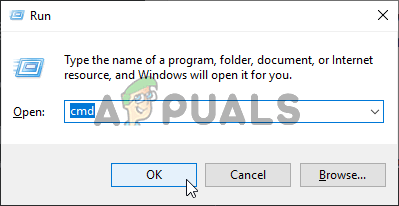
Покретање командне линије
Белешка: Једном када видите УАЦ (контрола корисничког налога) , кликните да да одобри администраторски приступ.
- Када уђете у повишен ЦМД промпт, откуцајте следећу команду и притисните Ентер да бисте онемогућили Хипер-В функцију на системском нивоу:
дисм.еке / Онлине / Дисабле-Феатуре: Мицрософт-Хипер-В
- Након што се наредба успешно обради, затворите повишени прозор командне линије и поново покрените рачунар.
- Када се заврши следеће покретање, отворите ВМваре и поновите радњу која је претходно узроковала грешку.
Б. Онемогућавање Хипер-В-а преко Поверсхелл-а
Постоји и други начин да омогућите или онемогућите Хипер-В у оперативном систему Виндовс 10. Да бисте то урадили, покрените ПоверСхелл као администратор, а затим откуцајте следеће команде:
бцдедит / поставити хипервизор лаунцхтипе искључен (онемогућити Хипер-В) бцдедит / поставити хипервизор лаунцхтипе укључити (омогућити Хипер-В)
Ц. Онемогућавање Хипер-В преко ГУИ-а
- Притисните Виндовс тастер + Р. отворити а Трцати Дијалог. Унесите текст у оквир за текст ‘Аппвиз.цпл’ и притисните Ентер да се отвори Програми и функције мени.
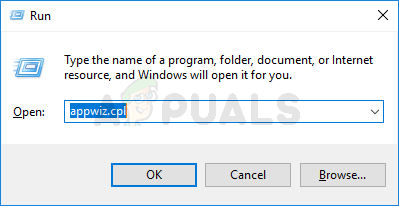
Укуцајте аппвиз.цпл и притисните Ентер да бисте отворили листу инсталираних програма
- Једном кад уђете у Програми и датотеке мени, користите мени на левој страни да бисте кликнули на Укључити или искључити карактеристике Виндовса.
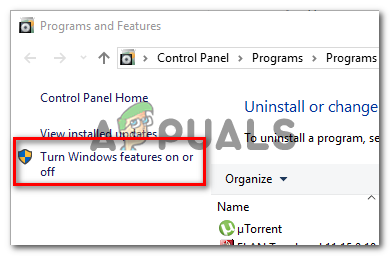
Приступ менију Виндовс функција
- Када се од вас затражи УАЦ (контрола корисничког налога) , кликните да за додељивање административних привилегија.
- Из унутрашњости менија Виндовс својства проширите падајући мени повезан са фасциклом Хипер-В. Затим уклоните ознаку из поља повезаног са Алати за управљање Хипер-В и Хипер-В платформа пре клика Ок да бисте сачували промене.
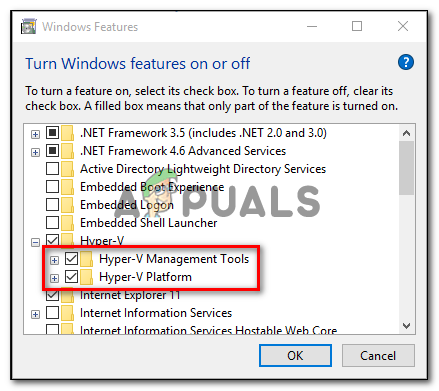
Онемогућавање Хипер-В-а преко екрана Виндовс својстава
- Једном када успете да онемогућите Хипер-В из менија ГУИ, поново покрените рачунар и погледајте да ли је проблем решен при следећем покретању рачунара.
Ако и даље на крају видите „ ВМваре и ДевицеЦредентиал Гуард нису компатибилни ”Грешка при покретању ВМваре Плаиер / ВМваре Ворксхатиаон или приликом покушаја монтирања виртуелне машине, померите се на следеће потенцијално решење у наставку.
2. метод: Онемогућавање безбедности засноване на виртуелизацији
Ако сте се придржавали горњих упутстава и већ сте потврдили да се заправо не суочавате са сукобом између Хипер-В и Вмваре, могуће је да видите „ ВМваре и ДевицеЦредентиал Гуард нису компатибилни ”Грешка због чињенице да је ваша машина примењена Безбедност заснована на виртуелизацији -Ово је потребно код одређених типова виртуелних машина.
Ова безбедност заснована на виртуелизацији спроводи се путем смерница путем Уређивач смерница локалне групе . Али имајте на уму да је овај услужни програм подразумевано доступан само за Виндовс 10 ПРО и старије ПРО еквиваленте.
Белешка: Ако имате верзију за дом, можете ручно инсталирајте услужни програм гпедит на Виндовс 10 хоме .
Ако је Уређивач смерница локалне групе (гпедит) је доступан у вашој верзији оперативног система Виндовс и желите да примените овај потенцијални поправак, следите упутства у наставку ( под водич А. ) да онемогући безбедност засновану на виртуелизацији путем њене наменске политике.
У случају да користите верзију Хоме и не желите да учитате бочно Уређивач смерница локалне групе , следите други водич (под водич Б) да онемогућите сигурност засновану на виртуелизацији путем уређивача регистра.
А. Онемогућите сигурност засновану на виртуелизацији путем Гпедит-а
- Притисните Виндовс тастер + Р. да бисте отворили дијалошки оквир Покрени. Следеће, откуцајте „Гпедит.мсц“ у оквир за текст и притисните Ентер да се отвори Уређивач смерница локалне групе .
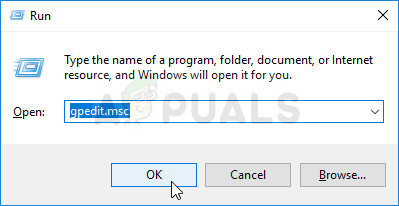
Покретање уређивача смерница локалне групе
Белешка: Када се од вас затражи УАЦ (контрола корисничког налога) прозор, кликните на да да одобри администраторски приступ.
- Једном кад уђете у Уређивач смерница локалне групе , дођите до следеће локације помоћу менија на левој страни:
Конфигурација рачунара - Административни предлошци - Систем - Заштита уређаја
- Када дођете до ове локације, пређите на десни бочни мени и двапут кликните на Укључите сигурност засновану на виртуелизацији .
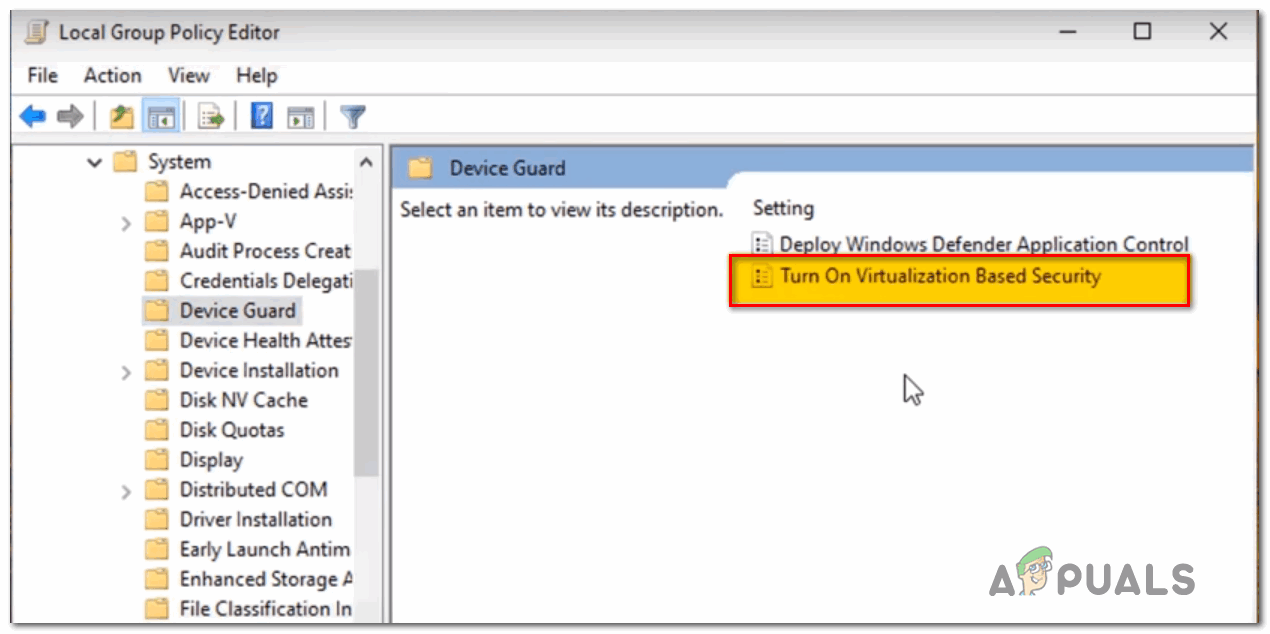
Укључивање сигурности засноване на виртуелизацији
- Када уђете у мени подешавања на Укључите безбедност засновану на виртуелизацији смернице, подесите да је прекидач на Инвалиди и кликните Ок да бисте сачували промене.
- Када је ова безбедност омогућена, поново покрените рачунар и погледајте да ли је проблем решен при следећем покретању рачунара.
Б. Онемогућите сигурност засновану на виртуелизацији путем уређивача регистра
- Притисните Виндовс тастер + Р. отворити а Трцати Дијалог. У оквир за текст унесите „ регедит ’ и притисните Ентер да се отвори Уредник регистра . Када се од вас затражи УАЦ (контрола корисничког налога) , кликните да да одобри администраторски приступ.
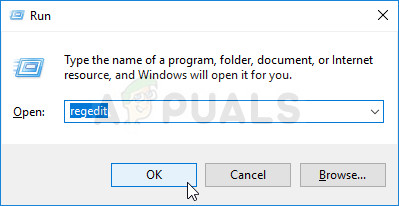
Покретање уређивача регистратора
- Када уђете у уређивач регистра, користите мени са леве стране да бисте дошли до следеће локације:
ХКЕИ_ЛОЦАЛ_МАЦХИНЕ Систем ЦуррентЦонтролСет Цонтрол ДевицеГуард
Белешка: Можете овде да се крећете ручно или можете да налепите локацију директно у траку за навигацију и притисните Ентер да бисте одмах стигли тамо.
- Када дођете на тачну локацију, померите се у десни одељак, кликните десним тастером миша на празно место и изаберите Нова> ДВОРД (32-битна) вредност из новоотвореног контекстног менија.

Креирање нове вредности бита ДВОРД (32)
- Именујте новостворени ДВОРД ЕнаблеВиртуализатионБаседСецурити, затим двапут кликните на њега и подесите База до Хексадецимални и вредност до 0 како би се онемогућила безбедност заснована на виртуелизацији.
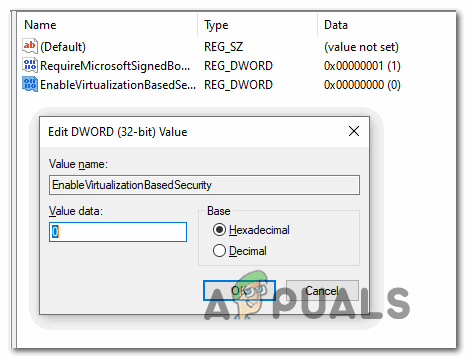
Конфигурисање вредности ЕнаблеВиртуализатионБаседСецурити
- Хит Ок да бисте сачували промене, затворите уређивач регистратора и поново покрените рачунар да бисте видели да ли је проблем сада решен.
У случају да се и даље сусрећете са истим проблемом чак и након што сте омогућили безбедност засновану на виртуелизацији, пређите на следеће потенцијално решење у наставку.
3. метод: Измена БЦД датотеке
Испоставило се да овај одређени проблем такође може бити узрокован недоследношћу са БЦД (Подаци о конфигурацији покретања) који на крају ометају технологију виртуелизације независних произвођача. Неколико погођених корисника који су имали исти проблем известили су да је проблем изненада решен након што су покренули неколико команди у повишеном командном ретку.
Ове наредбе ће осигурати да остатак Хипер-В не буде у сукобу са технологијом виртуелизације коју користи ВМваре. Ево шта треба да урадите:
- Притисните Виндовс тастер + Р. отворити а Трцати Дијалог. Следеће, откуцајте „Цмд“ у оквир за текст и притисните Цтрл + Схифт + Ентер отворити повишену командну линију.
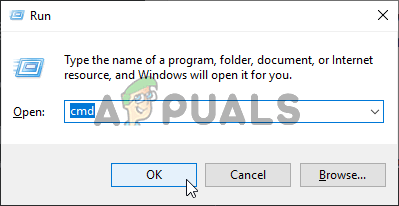
Покретање командне линије
Белешка: Када се од вас затражи УАЦ (контрола корисничког налога) , кликните да за додељивање административних привилегија.
- Када уђете у повишени прозор командне линије, откуцајте следећу команду управо тим редоследом и притисните Ентер након сваке наредбе за брисање Хипер-В референци из БЦД података:
бцдедит / сет {0цб3б571-2ф2е-4343-а879-д86а476д7215} путања ' ЕФИ Мицрософт Боот СецЦонфиг.ефи' бцдедит / сет {боотмгр} боотсекуенце {0цб3б571-2ф2е-4343-а879-д86а476д7215} бцдедит / сет {0цб3б571-2ф2е-4343-а879-д86а476д7215} лоадоптионс ДИСАБЛЕ-ЛСА-ИСО, ДИСАБЛЕ-ВБС бцдедит / постави хипервизорлаунцхтипе искључен - Након што се свака наредба успешно обради, поново покрените рачунар и погледајте да ли је проблем сада решен.
У случају да и даље видите исто „ ВМваре и ДевицеЦредентиал Гуард нису компатибилни ”Грешка, померите се до коначног поправка у наставку.
Метод 4: Онемогућавање изолације језгра
Ако вам ниједна од горњих исправки није успела, постоји један коначни потенцијални кривац за који до сада нисмо бринули. Ако користите Виндовс Дефендер, могуће је да сигурносна функција под називом Цоре Исолатион заправо покреће „ ВМваре и ДевицеЦредентиал Гуард нису компатибилни 'грешка.
Изолација језгра је у основи додатни ниво заштите који Виндовс Дефендер примењује како би се заштитио од софистицираних напада злонамерног софтвера који раде на нивоу језгра.
Неколико погођених корисника који су наставили са онемогућавањем ове безбедносне функције потврдило је да је проблем у потпуности нестао. Али постоји недостатак - систем ћете оставити изложеним неким сигурносним експлоатацијама.
Ако желите да испробате ову методу, следите први водич испод (под водич А) да бисте онемогућили изолацију језгра из менија подешавања Виндовс безбедности. Ако је унос изолације језгра засивљен, то можете учинити и путем уређивача регистратора (под водич Б) .
А. Онемогућавање изолације језгра путем ГУИ-а
- Отвори а Трцати дијалошки оквир притиском на Виндовс тастер + Р. . Затим укуцајте „ мс-поставке: виндовсдефендер ’ у оквир за текст и притисните Ентер да се отвори Виндовс безбедност таб (од Виндовс Дефендер ) од Подешавања апликација.
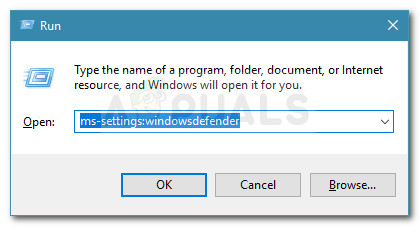
Покрени дијалог: мс-сеттингс: виндовсдефендер
- Једном када коначно стигнете у Виндовс безбедност мени, пређите на десни одељак и кликните на Сигурност уређаја (испод Подручја заштите ).
- Затим се померите надоле кроз листу доступних опција и кликните на Изолација језгра детаљи (под Изолација језгра ).
- Једном када коначно уђете у Језгро мени за изолацију, онемогућите прекидач повезан са Интегритет меморије (подешен на Ван) .
- Након што се ова модификација успостави, поново покрените рачунар и погледајте да ли је проблем решен при следећем покретању рачунара поновним покретањем виртуелне ВМваре машине.

Онемогућавање изолације језгра путем менија Подешавања
Б. Онемогућавање изолације језгра помоћу уређивача регистра
- Притисните Виндовс тастер + Р. отворити а Трцати Дијалог. Затим укуцајте „ регедит ‘Унутар дијалошког оквира и притисните Ентер да се отвори Уредник регистра . Када вас затражи УАЦ (контрола корисничког налога) , кликните да да одобри администраторски приступ.
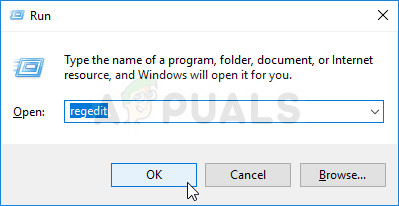
Покретање уређивача регистратора
- Једном када успете да уђете у Уредник регистра , користите леви мени за навигацију до следеће локације:
Цомпутер ХКЕИ_ЛОЦАЛ_МАЦХИНЕ СИСТЕМ ЦуррентЦонтролСет Цонтрол ДевицеГуард Сценариос ЦредентиалГуард
Белешка: Ако желите да уштедите време, можете цело место да налепите директно у траку за навигацију и притисните Ентер да бисте одмах стигли тамо.
- Када стигнете на тачну локацију, усмерите пажњу на десни мени и двапут кликните на Омогућено кључ.
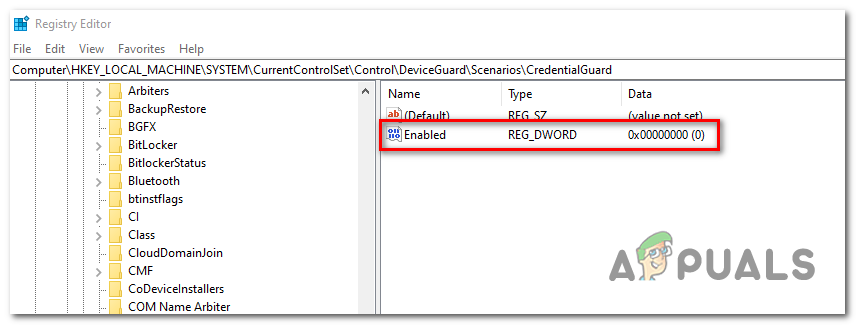
Приступање тастеру Енаблед
- Унутар Омогућено прозор вредности, поставите основу на Хексадецималну вредност и подесите Подаци о вредности до 0 . Затим кликните Ок да бисте сачували промене.
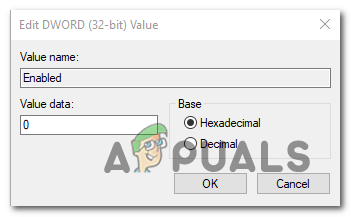
Постављање вредности вредности Енаблед на 0
- Након што се ова модификација спроведе, поново покрените рачунар и погледајте да ли је проблем решен при следећем покретању система.